win11 macfee需要删 win11华硕电脑如何卸载关闭迈克菲软件
更新时间:2024-04-03 15:59:31作者:jiang
Win11系统自带的McAfee杀毒软件可能不适合每个用户,如果你使用的是华硕电脑并且想要卸载或关闭McAfee软件,可以按照以下步骤操作,打开控制面板,选择程序和功能,然后找到McAfee软件并选择卸载选项。接着按照提示完成软件卸载的过程,最后重启电脑即可。这样就可以顺利地关闭或卸载华硕电脑上的McAfee软件了。

答:没必要。这款软件的研发主体是美国企业,且并非电脑系统中自带的应用。通常由品牌商代为安装,其主要作用是帮助用户防止电脑被病毒、木马或恶意插件入侵,但相较于国内的安全防护市场而言,它占有的市场份额极少,如果电脑上有其他的杀毒软件,且不习惯使用它,直接将其卸载即可,然后安装其他类似功能的工具,比如360、电脑管家、瑞星、金山等。

1、 首先,点击开始菜单,选择打开设置页面;
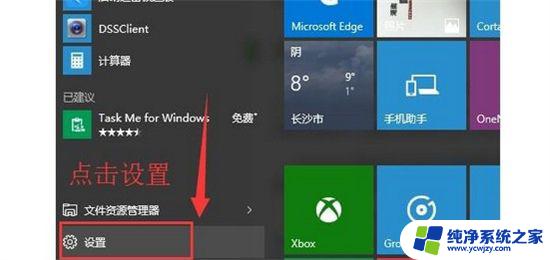
2、 然后,通过右上角输入框来查找设置。输入“卸载”,点击打开左侧添加或删除程序;
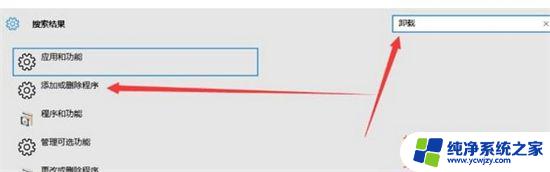
3、 接着,找到需要卸载的McAfee软件,点击卸载;
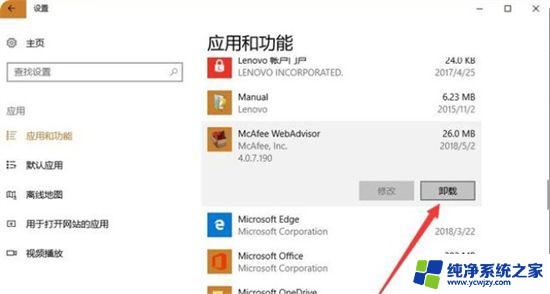
4、 然后,继续确认卸载软件,如图所示;
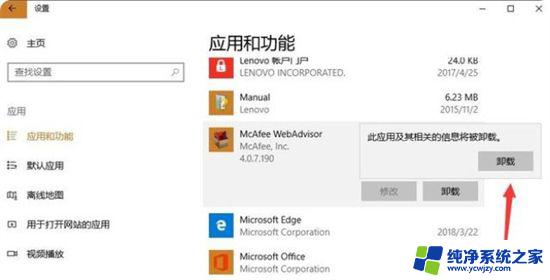
5、 McAfee卸载过程可能需要几分钟,期间会弹出挽留提示。注意不要点错选项;
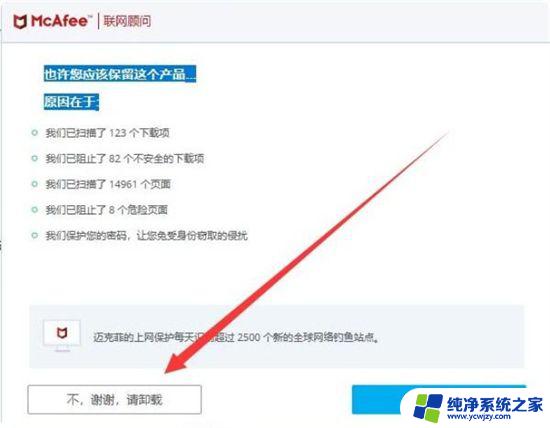
6、 迈克菲卸载成功后,建议借助其他电脑管家清理残存,彻底删除迈克菲。
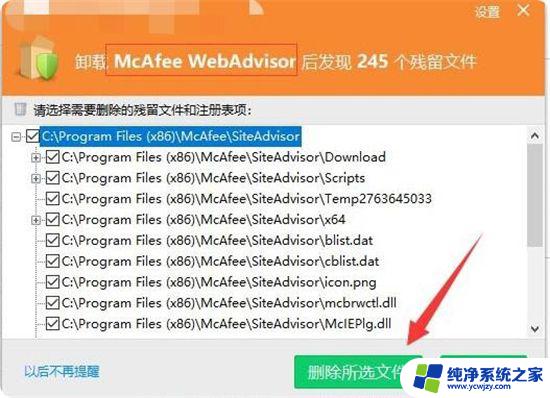
以上是需要删除的win11 McAfee的全部内容,如果遇到这种情况,您可以根据以上操作进行解决,非常简单快速,一步到位。
win11 macfee需要删 win11华硕电脑如何卸载关闭迈克菲软件相关教程
- 华为电脑win11如何关闭杀毒软件
- 删除软件需要administrators权限win11 win11电脑删除文件需要管理员权限解决方法
- win11wps怎么卸载 如何彻底删除电脑中的WPS软件
- win11怎么卸载软件最干净 Win11卸载软件的步骤
- 如何删除win11自带的杀毒软件 win11自带的杀毒软件怎么关闭
- win11卸载找不到软件 卸载软件时提示找不到文件怎么办
- win11需要管理员权限才能删除文件夹 如何在Win11中删除需要管理员权限的文件夹
- win11电脑软件卸载在哪里
- win11电脑卸载软件
- win11卸载电脑软件在哪里
- win11开启讲述人后屏幕没有颜色怎么办
- win11查看计算机名
- win11 桌面备忘录
- 关掉win11自带软件的自动更新功能
- win11禁用 高级启动
- win11清除系统垃圾
win11系统教程推荐
win11系统推荐